Windows 7(x64)をVistaおよびWindows 7(x86)オペレーティングシステムとのトリプルブートでインストールしました。 私の主なオペレーティングシステムはWindows 7 SP1(x64)で、月に1、2回だけWindows 7(x86)とVistaを起動します。 私はWindows 7に満足していますが、Windowsの更新プログラムのインストールを完了するため、または他のソフトウェアのインストールを完了するためにPCを再起動するたびにイライラします。

問題は、複数のブートエントリがある場合に表示されるWindowsブートマネージャです。 システム設定ツールで起動メニューのタイムアウトを減らすことはできますが、システム設定ユーティリティを使用して起動メニューを完全にスキップしたり隠したりすることはできません。
Windows 7をVistaまたはWindows 8とのデュアルブートで実行している場合、特に他のオペレーティングシステムを使用していない場合は、ブートメニューを非表示にすることをお勧めします。 たとえば、Windows 7を定期的に使用している場合は、デフォルトのOSをWindows 7に設定し、起動メニューをスキップまたは非表示にして、コンピュータの電源を入れるたびにOSが選択されるのを防ぐことができます。
Windowsのシステム設定ユーティリティではブートメニューをスキップまたは非表示にできないため、ネイティブの起動と回復ユーティリティを使用する必要があります。 同じ仕事に人気のEasyBCDソフトウェアを使うこともできます。
VistaとWindows 7で起動メニューをスキップする方法は次のとおりです。
ステップ1:デスクトップにある[Computer]アイコンを右クリックし、[ Properties]を選択して[System Properties]ウィンドウを開きます。 Windows + Pause / Breakキーを使ってシステムのプロパティをすばやく起動することもできます。
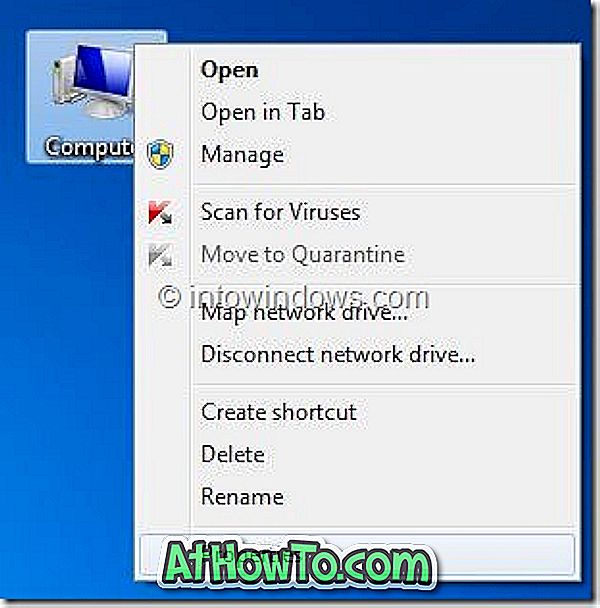
ステップ2:左ペインで、 システムの詳細設定をクリックしてシステムのプロパティを設定します。
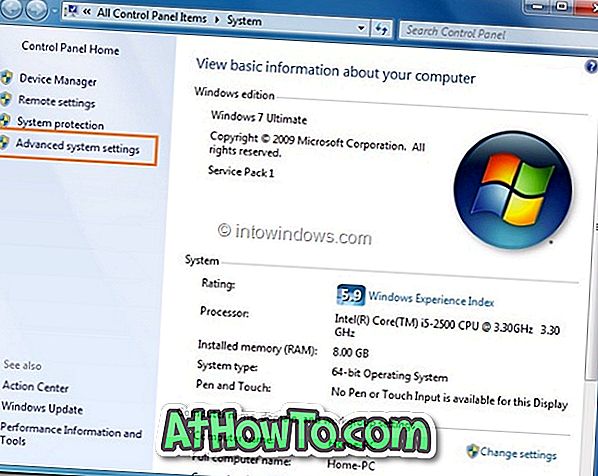
ステップ3: [ 詳細設定 ]タブの[起動と回復の設定 ]をクリックし、[ オペレーティングシステムの一覧を表示する時間 ]オプションを無効にします。 ドロップダウンリストで別のオペレーティングシステムのエントリを選択して、ブートメニュー(ブートマネージャ)でデフォルトのオペレーティングシステムを変更することもできます。 [ OK ]ボタンをクリックして変更を保存してください。
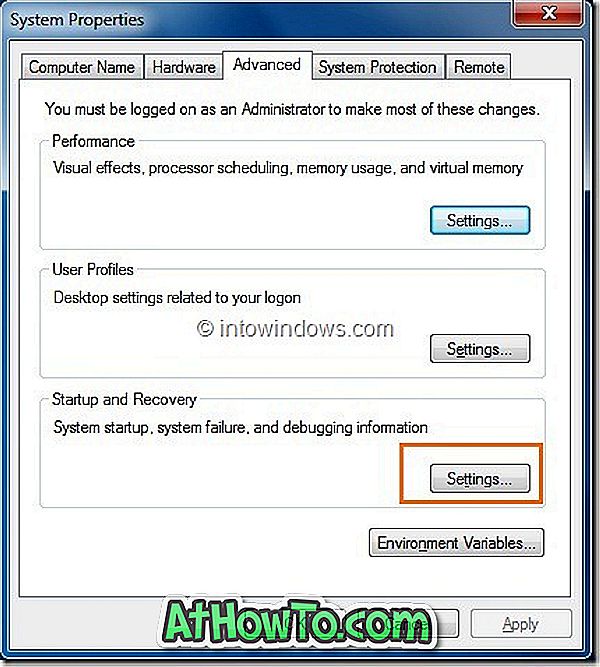
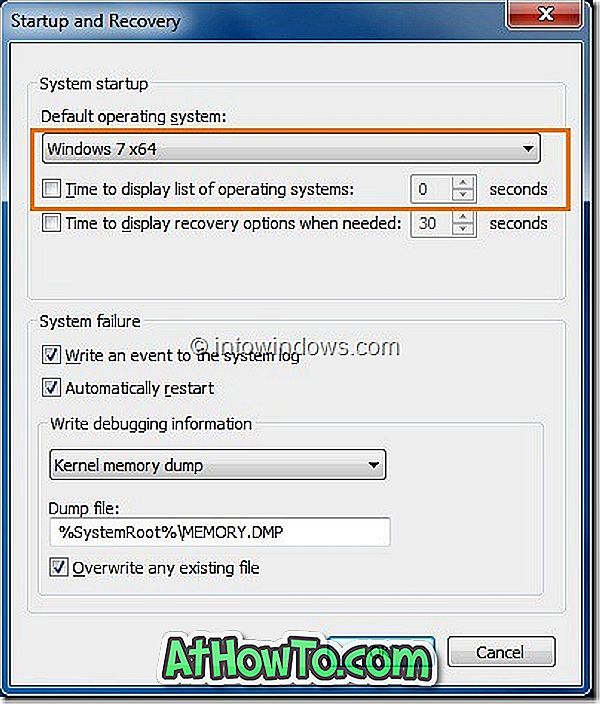
ステップ4:これで終わりです。 今後は、起動時にブートマネージャが表示されなくなります。 デフォルトのOSは、PCの電源を入れるか再起動するたびに自動的にロードされます。 楽しい!













